Jouez-vous à la PS4? Savez-vous combien de temps peut durer votre PS4? Comment prolonger la durée de vie d'une PS4? Ne vous inquiétez pas si vous n'en avez aucune idée. Ce post du logiciel MiniTool fournit un tutoriel détaillé.
À propos de la PS4
La PlayStation 4 (PS4), successeur de la PlayStation 3, est une console de jeu vidéo de salon qui a été commercialisée le 15 novembre 2013 par Sony Computer Entertainment.
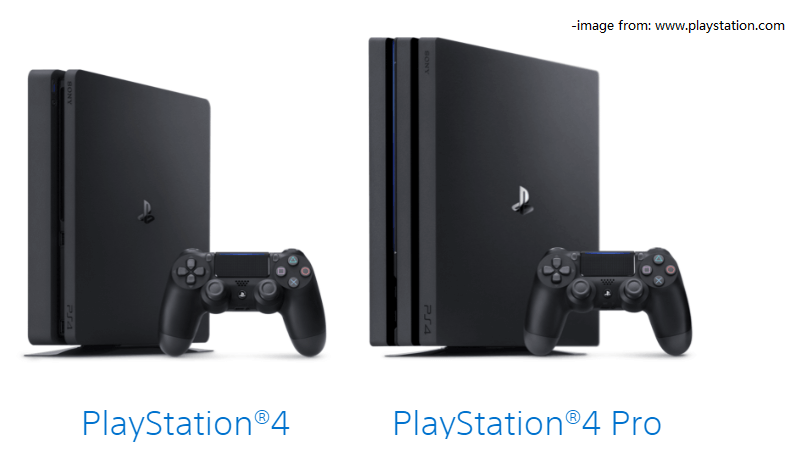
La PS4 est très appréciée des amateurs de jeux depuis sa sortie. Avec une telle console, les utilisateurs peuvent jouer à de nombreux jeux tels que Marvel’s Spider-Man: Miles Morales, Watch Dogs: Legion, God of War, Red Dead Redemption 2, etc.
La plupart des produits électriques sont conçus avec une durée de vie et un temps de fonctionnement limités. En novembre 2020, le successeur de la PS4, la PlayStation 5 (PS5), est sorti. Et Sony a arrêté tous les modèles de PS4, à l’exception de la version Slim, dans certains pays comme le Japon au début de 2021.
Lorsque vous envisagez d’acheter une PS4, vous pourriez vous demander combien de temps elle peut durer. Si vous avez déjà une console PS4, vous pourriez vous demander combien de temps elle pourra être utilisée à l’avenir. Ne vous inquiétez pas. Si vous n’en avez aucune idée, ce post peut vous aider. Dans le contenu qui suit, vous pourrez en apprendre davantage sur la durée de vie de la PS4 ainsi que sur la méthode permettant de prolonger la durée de vie de la PS4.
Combien de temps peut durer une PS4
Pendant que vous jouez à la PS4, les pièces mécaniques vont s’user progressivement. Et de la poussière peut s’accumuler dans la console. Au fil du temps, il est possible que vous rencontriez des problèmes avec votre PS4, tels qu’un dysfonctionnement de l’interface HDMI, des problèmes de pilote de disque, certains codes d’erreur, une surchauffe, etc. Lorsque cela se produit, vous devrez probablement remplacer les pièces problématiques ou la console entière pour résoudre les problèmes.
Voici maintenant la question: combien de temps peut durer une PS4?
Quel âge a la PS4? La première PS4 est sortie il y a presque 8 ans. En moyenne, une PS4 peut durer au moins 5 ans. Cependant, les choses peuvent être différentes dans certains cas. Pour vous assurer que votre PS4 peut durer plus longtemps, vous devez en prendre soin au quotidien. Dans le contenu suivant, vous trouverez quelques conseils qui peuvent vous aider à prolonger la durée de vie de votre PS4.
À propos, la durée de vie de la manette de la PS4 peut être de 3 à 7 ans, selon la fréquence d’utilisation. Après plusieurs années, l’autonomie de la batterie peut commencer à diminuer. Si vous souhaitez prolonger la durée de vie de la manette de la PS4, vous ne devez pas utiliser de fils de charge rapide. Après avoir utilisé la manette, veuillez la ranger dans un endroit sûr pour éviter tout choc soudain.
Comment prolonger la durée de vie de la PS4
En général, deux choses peuvent être faites pour prolonger la durée de vie de la PS4: empêcher la surchauffe de votre PS4 et remplacer l’ancien HDD par un nouveau SSD. Voyons-les maintenant une par une.
Empêcher la surchauffe de votre PS4
Comme nous l’avons mentionné, votre PS4 produit de la chaleur lorsqu’elle fonctionne. Si elle surchauffe fréquemment, votre matériel risque d’être endommagé un jour. Par conséquent, la première chose à faire pour prolonger la durée de vie de votre PS4 est d’éviter la surchauffe. Voici quelques conseils à ce sujet:
Tout d’abord, ne jouez pas à votre PS4 pendant plus de 4 heures sans interruption.
Plusieurs facteurs peuvent entraîner une surchauffe de la PS4. Le fonctionnement prolongé est l’un d’entre eux. Pour éviter la surchauffe, il est préférable de jouer à votre PS4 pendant moins de 4 heures à chaque fois. Si vous voulez jouer plus longtemps, prenez en compte les autres conseils énumérés ci-dessous.
Deuxièmement, placez votre console PS4 dans un endroit bien ventilé.
Lorsque vous utilisez la PS4, il est important de garder la console dans un endroit bien ventilé. Ainsi, cela permet d’accroître la dissipation de la chaleur. Si vous mettez votre console dans un endroit fermé, surtout pendant son fonctionnement, les risques de surchauffe seront accrus.
Pour augmenter la circulation de l’air, il faut envisager d’utiliser un emplacement montant ou une contremarche pour décoller votre console du sol. Si vous aimez jouer à des jeux PS4 qui nécessitent beaucoup de puissance, il est judicieux d’acheter un ventilateur de refroidissement externe pour votre console PS4 afin d’augmenter la dissipation de la chaleur.

À ce propos, ne mettez pas d’autres périphériques sur le dessus de votre console.
Troisièmement, mettez votre PS4 en mode veille pour aider à refroidir la console.
En mode veille, votre console PS4 peut exécuter des tâches de téléchargement telles que des mises à jour de jeux ou du système d’exploitation en arrière-plan. Elle consomme peu d’énergie pendant son fonctionnement. Ainsi, vous pouvez laisser vos consoles en marche pendant un certain temps sans les éteindre. Lorsque vous revenez, vous pouvez la redémarrer rapidement.
Si vous prévoyez de télécharger quelque chose pendant la nuit, il est bon d’utiliser le mode veille. Pour activer le mode veille, il vous suffit d’appuyer sur la touche PS de votre manette et d’aller dans Options d’alimentation. Ensuite, sélectionnez Entrer en mode veille.
Quatrièmement, nettoyez régulièrement les bouches d’aération et les ports de votre PS4.
La poussière accumulée peut réduire le flux d’air et entraîner une surchauffe au bout d’un certain temps. Par conséquent, vous feriez mieux de nettoyer régulièrement les bouches d’aération et les ports de votre PS4 pour résoudre ce problème. Vous pouvez débrancher tous les câbles connectés et utiliser une bombe d’air comprimé pour nettoyer tous les ports.
N’ouvrez pas la console PS4 par vous-même, car cela pourrait annuler la garantie. Si vous craignez qu’il y ait une accumulation de poussière à l’intérieur de la console, demandez de l’aide à l’assistance PlayStation.
Mettre à niveau le HDD en SSD
Une autre méthode pour prolonger la durée de vie de la PS4 consiste à remplacer le disque dur par un SSD.
Les consoles PS4 sont conçues avec un HDD de 500 Go ou 1 To. Cependant, par rapport à un HDD, un SSD est généralement plus durable puisqu’il est conçu avec moins de pièces mobiles. Et un SSD peut fournir une vitesse de transfert de données plus rapide (cliquez ici pour en savoir plus sur les différences entre HDD et SSD).
Lorsque le disque dur de votre PS4 présente une défaillance, vous pouvez remplacer l’ancien disque dur par un nouveau SSD afin de ne pas avoir à acheter une nouvelle PS4 pour continuer à jouer. Vous pouvez également remplacer le disque dur avant qu’il ne commence à défaillir pour améliorer ses performances.
Veuillez noter que vous devez sauvegarder les données avant de retirer l’ancien disque dur et de réinstaller le système d’exploitation de votre PS4 après avoir installé un nouveau SSD. Pour les étapes détaillées, reportez-vous au guide suivant.
Étape 1. Sauvegarder vos données d’origine
Avant de remplacer votre disque dur, vous devez sauvegarder vos données d’origine sur votre PS4 afin de ne pas perdre vos jeux et applications après la mise à niveau vers un SSD. Il existe deux méthodes pour sauvegarder les données de sauvegarde de la PS4:
La première méthode consiste à sauvegarder votre PS4 avec un périphérique de stockage externe tel qu’un disque dur externe.
Veuillez noter qu’il y a deux exigences pour le périphérique de stockage externe:
- Il doit être formaté en FAT32 ou exFAT. Pour savoir comment formater un périphérique de stockage externe, reportez-vous aux parties correspondantes de l’étape 3.
- Il doit avoir au moins le double de l’espace de stockage dont dispose le disque dur de la PS4 pour sauvegarder tout ce qui se trouve sur la PS4. Sinon, vous devez choisir de ne pas sauvegarder les données de l’application.
Voyons maintenant comment sauvegarder les données de la PS4 vers un disque dur externe.
Étape 1: Connectez votre disque dur externe à la console PS4.
Étape 2: Accédez à Paramètres > Système > Sauvegarde et restauration et sélectionnez Sauvegarder.
les trophées ne sont pas inclus dans les données de sauvegarde. Si vous voulez les sauvegarder, vous devez d'abord synchroniser vos trophées. Il suffit de naviguer dans Trophées, d'appuyer sur le bouton Options et de sélectionner Synchroniser les trophées avec PSN.
Étape 3: Choisissez les données à sauvegarder. Pendant la sauvegarde, vous verrez la barre de progression qui indique l’état actuel de la sauvegarde. Sur l’écran suivant, vous pouvez changer le nom de votre sauvegarde. Une fois qu’elle est terminée, mettez en surbrillance l’option Sauvegarder et appuyez sur le bouton X.
La deuxième méthode consiste à copier vos données sur le cloud si vous avez souscrit à PlayStation Plus. Ainsi, vous pouvez sauvegarder jusqu’à 100 Go de données de jeux de la PS4 sur le cloud. Après avoir remplacé le disque dur et installé le système, vous pouvez télécharger directement vos données sur le nouveau disque dur.
Si vous avez activé le téléchargement automatique de la PS4, vos données sauvegardées peuvent être téléchargées automatiquement sur le cloud.
Sinon, vous devez télécharger vos données manuellement. Il vous suffit d’accéder à Paramètres > Gestion des données de l’application > Données enregistrées dans le stockage système > Télécharger vers le stockage en ligne. Sélectionnez ensuite le titre, puis le fichier à télécharger.
Étape 2. Remplacer le HDD par un SSD
Après avoir sauvegardé les données nécessaires, retirez l’ancien HDD et installez le nouveau SSD. Les étapes détaillées sont énumérées ci-dessous et veuillez faire attention lors du remplacement du disque dur.
Étape 1: Éteignez la console et débranchez tous les câbles. Placez ensuite la console à l’envers sur une table plate et retirez le couvercle du compartiment du disque dur. Si vous trouvez un autocollant qui recouvre le couvercle du compartiment du disque dur, vous pouvez simplement le retirer et cela n’affectera pas la garantie.
Étape 2: Utilisez un tournevis pour retirer la vis située à côté du support de montage du HDD. Retirez ensuite le support de montage du HDD.
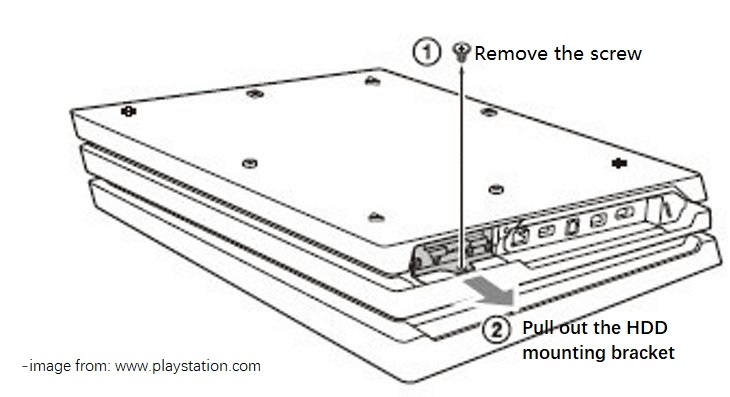
Étape 3: Retirez les vis du support de montage du HDD. Puis, retirez l’ancien HDD et insérez le nouveau SSD correctement.
Étape 4: Remettez les vis sur le support de montage du HDD. Ne les serrez pas trop. Insérez ensuite le support de montage du HDD dans votre console PS4 et serrez la vis que vous avez retirée à l’étape 2.
Étape 5: Fermez le couvercle du compartiment du disque dur.
Ensuite, vous pourrez passer à l’étape suivante pour installer le système d’exploitation vers le nouveau SSD.
Étape 3. Installer le logiciel système sur le SSD mis à niveau
Pour installer le logiciel système sur la console PS4, vous avez besoin d’une clé USB formatée en FAT32 ou exFAT. Téléchargez ensuite le logiciel système depuis le site officiel de PlayStation. Voyons maintenant comment procéder.
Étape 1: Formatez la clé USB préparée en FAT32. Vous pouvez formater votre clé USB sur votre console PS4 en allant dans Paramètres > Périphériques > Périphériques de stockage USB, en sélectionnant la clé USB, puis en choisissant Formater comme stockage étendu. Étant donné que nous devons télécharger le logiciel système sur le site Web plus tard, je vais ici le formater sur un PC Windows.
MiniTool Partition Wizard DemoCliquez pour télécharger100%Propre et sûr
- Allez sur un PC Windows et téléchargez MiniTool Partition Wizard en cliquant sur le bouton de téléchargement. Puis installez-le.
- Connectez la clé USB au PC et lancez MiniTool Partition Wizard. Faites ensuite un clic droit sur la clé USB et sélectionnez Formater.
- Dans la fenêtre pop-up, choisissez le système de fichiers FAT32 et cliquez sur OK.
- Cliquez sur Appliquer dans le coin inférieur gauche pour démarrer le processus de formatage.
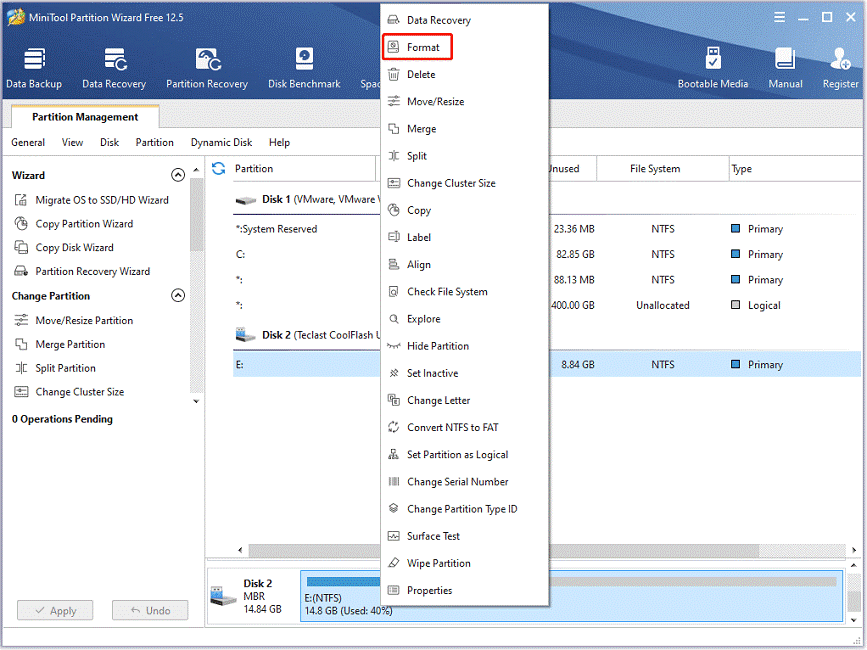
Étape 2: Ouvrez l’Explorateur de fichiers en appuyant sur Win + R et créez un dossier nommé PS4 sur votre clé USB. Dans le dossier PS4, créez un autre dossier nommé MISE À JOUR.
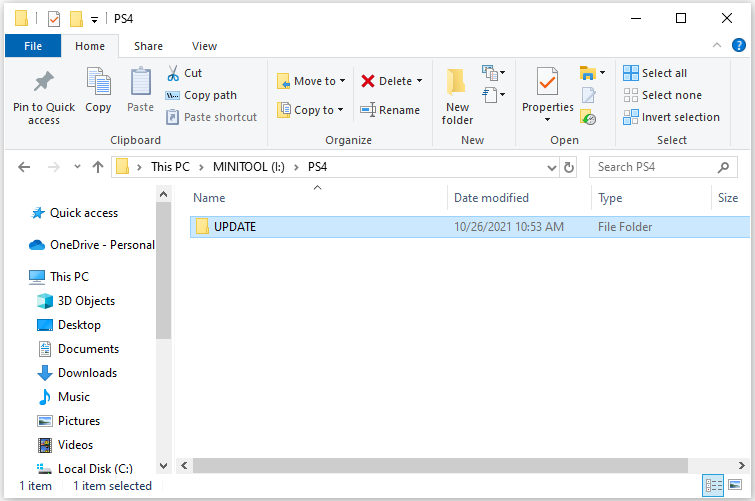
Étape 3: Lancez un navigateur Web et visitez la page de mise à jour du logiciel système de la PS4 sur le site officiel de la PlayStation. Faites ensuite un clic droit sur le fichier de réinstallation de la console PS4 et sélectionnez Enregistrer le lien sous. Dans la fenêtre pop-up, sélectionnez le dossier MISE À JOUR créé à l’étape précédente et cliquez sur Enregistrer.
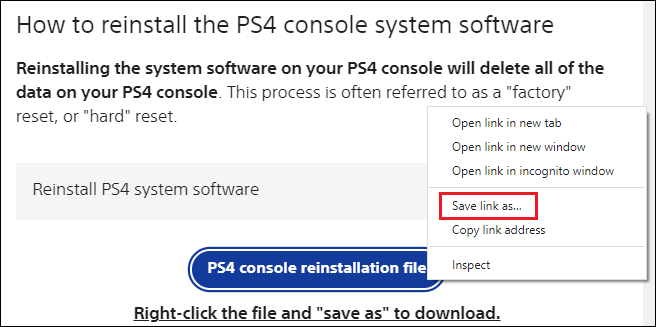
Étape 4: Connectez la clé USB à votre console PS4 et démarrez votre PS4 en mode sans échec. Sélectionnez ensuite l’option 7 (Réinstaller le logiciel système) > Mettre à jour depuis le périphérique de stockage USB > OK.
Vous devez attendre patiemment que le processus de réinstallation soit terminé. Si vous rencontrez des problèmes lors de l’installation du système, vérifiez si les noms de dossier et de fichier sont corrects et assurez-vous que la clé USB a été correctement connectée.
Étape 4. Transférer les données sauvegardées vers le nouveau SSD
Après avoir réinstallé le système, vous pouvez recopier vos données sauvegardées. Si vous avez sauvegardé votre système via un disque dur externe, suivez les étapes ci-dessous pour les restaurer.
Étape 1: Connectez votre disque dur externe à votre console PS4.
Étape 2: Allez dans Paramètres > Gestion des données sauvegardées de l’application > Données sauvegardées sur le périphérique de stockage USB > Copier vers le stockage système.
Étape 3: Sélectionnez un titre. Appuyez ensuite sur la touche O pour vérifier lequel copier et sélectionnez l’option Copier.
Si vous avez enregistré vos données sur le cloud avec PlayStation Plus, il vous suffit de vous connecter avec le même compte et de télécharger à nouveau vos données sur le périphérique de stockage local.
Quelle est la durée de vie de ma PS4? Comment prolonger la durée de vie de ma PS4? Ne vous inquiétez pas si vous êtes perplexe. Voici les réponses.
Conclusion
Si vous avez des questions sur la durée de vie de la PS4, vous trouverez les réponses dans ce post. Vous pouvez partager vos idées ou vos expériences dans la zone de commentaires suivante. Pour tout problème avec le logiciel MiniTool, contactez notre équipe d’assistance via [email protected].